
Vis APFS-øyeblikksbilder i Diskverktøy på Mac
Du kan vise en liste over APFS-øyeblikksbilder, kopiere informasjon om øyeblikksbildene og slette dem. Et APFS-øyeblikksbilde er en skrivebeskyttet kopi av det overordnede APFS-volumet tatt på et spesifikt tidspunkt. APFS-volumer kan ha ingen eller flere tilknyttede APFS-øyeblikksbilder.
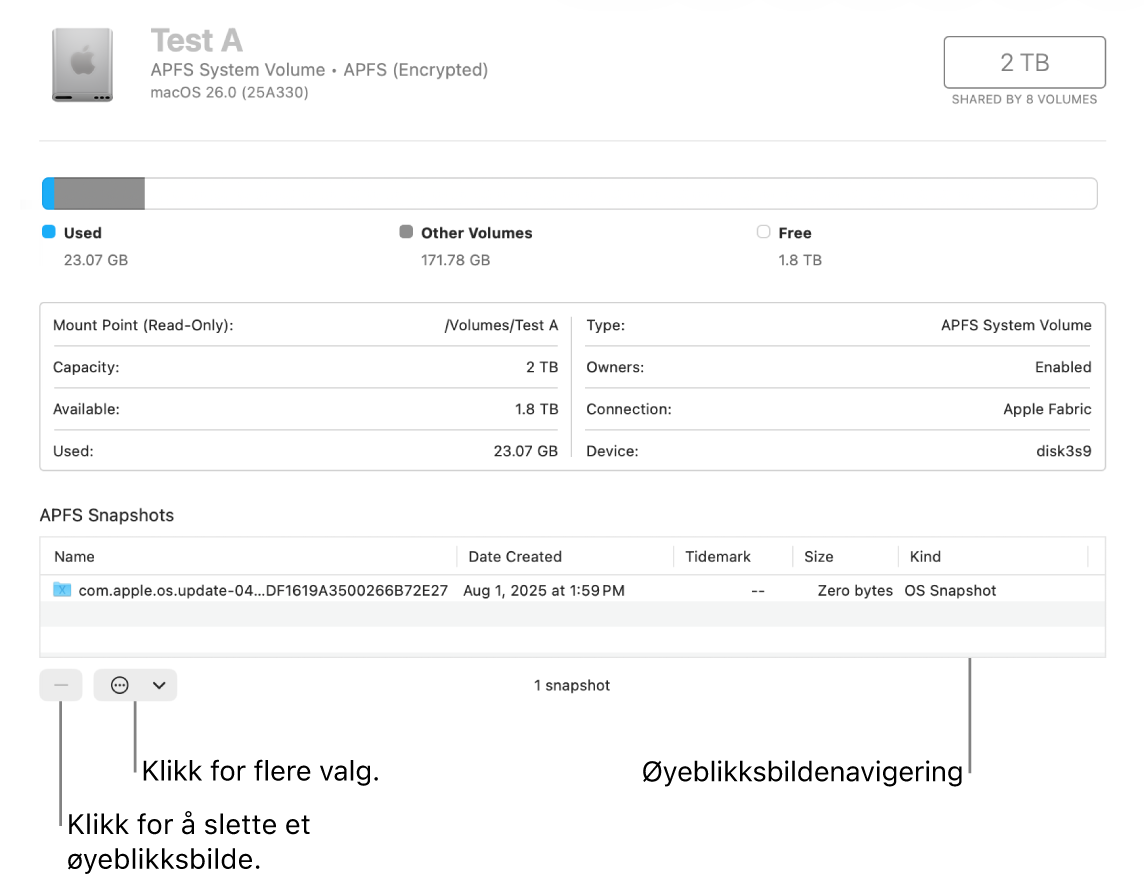
Vis APFS-øyeblikksbilder
Gå til Diskverktøy-appen
 på Macen.
på Macen.Hvis Diskverktøy ikke er åpent, klikker du på
 i Dock, skriver Diskverktøy i søkefeltet og klikker deretter på
i Dock, skriver Diskverktøy i søkefeltet og klikker deretter på  .
.Velg Vis > Vis APFS-øyeblikksbilder.
Marker et volum i sidepanelet.
APFS-øyeblikksbildene på det markerte volumet er listet opp i en tabell nederst i vinduet.
Hvis du vil endre kolonnene som vises i tabellen, kan du klikke på
 , velge Vis kolonner og deretter gjøre ett av følgende:
, velge Vis kolonner og deretter gjøre ett av følgende:Legg til en kolonne: Velg et objekt som du vil vise i tabellen, slik at et hakemerke vises ved siden av objektet.
Fjern en kolonne: Velg et objekt som du vil fjerne fra tabellen, slik at hakemerket forsvinner.
Kolonnene du kan legge til i eller fjerne fra tabellen, er: XID, UUID, Dato opprettet, Toppunktsmerke, Privat størrelse, Kumulativ størrelse og Type.
Hvis du vil endre rekkefølgen på kolonnene i tabellen, kan du flytte en kolonneoverskrift mot høyre eller venstre i den rekkefølgen du foretrekker.
Kopier metadata fra APFS-øyeblikksbilder
Gå til Diskverktøy-appen
 på Macen.
på Macen.Hvis Diskverktøy ikke er åpent, klikker du på
 i Dock, skriver Diskverktøy i søkefeltet og klikker deretter på
i Dock, skriver Diskverktøy i søkefeltet og klikker deretter på  .
.Velg Vis > Vis APFS-øyeblikksbilder.
Marker et volum i sidepanelet.
APFS-øyeblikksbildene for det markerte volumet er listet opp i en tabell nederst i vinduet.
Marker én eller flere av øyeblikksbilderadene i tabellen, klikk på
 , og velg deretter ett av følgende:
, og velg deretter ett av følgende:Kopier: Kopier tabellrader (kun data som vises i tabellen, kopieres).
Kopier XID: Kopier XID-en for hvert markerte øyeblikksbilde.
Kopier UUID: Kopier UUID-en for hvert markerte øyeblikksbilde
Endre navn på et APFS-øyeblikksbilde
Gå til Diskverktøy-appen
 på Macen.
på Macen.Hvis Diskverktøy ikke er åpent, klikker du på
 i Dock, skriver Diskverktøy i søkefeltet og klikker deretter på
i Dock, skriver Diskverktøy i søkefeltet og klikker deretter på  .
.Velg Vis > Vis APFS-øyeblikksbilder.
Marker et volum i sidepanelet.
APFS-øyeblikksbildene for det markerte volumet er listet opp i en tabell nederst i vinduet.
Marker et øyeblikksbilde i tabellen, klikk på
 , og velg deretter Endre navn.
, og velg deretter Endre navn.Merk: Hvis du endrer navn på et APFS-øyeblikksbilde, kan det hende at det ikke lenger vil kunne brukes til det tiltenkte formålet.
Skriv inn et nytt navn, trykk på returtasten, og følg deretter instruksjonene som vises på skjermen for å bekrefte at du vil endre navnet på øyeblikksbildet.
Fjern et APFS-øyeblikksbilde
Gå til Diskverktøy-appen
 på Macen.
på Macen.Hvis Diskverktøy ikke er åpent, klikker du på
 i Dock, skriver Diskverktøy i søkefeltet og klikker deretter på
i Dock, skriver Diskverktøy i søkefeltet og klikker deretter på  .
.Velg Vis > Vis APFS-øyeblikksbilder.
Marker et volum i sidepanelet.
APFS-øyeblikksbildene for det markerte volumet er listet opp i en tabell nederst i vinduet.
Marker ett eller flere øyeblikksbilder i tabellen, og klikk deretter på
 .
.
Når du er ferdig med øyeblikksbildene, kan du velge Vis > Skjul APFS-øyeblikksbilder.